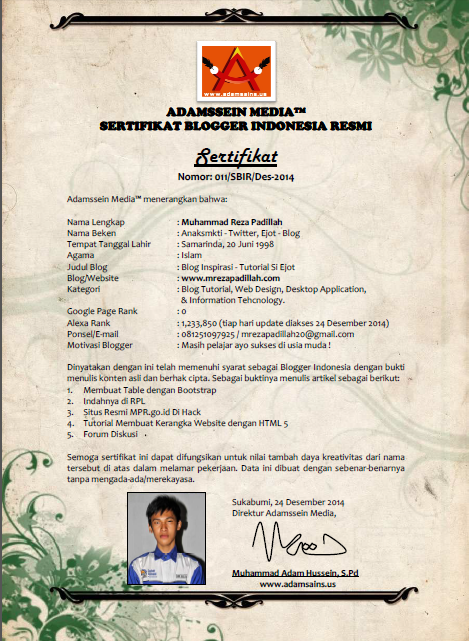Showing posts with label Visual Basic. Show all posts
Showing posts with label Visual Basic. Show all posts
Thursday, 21 May 2015
Sunday, 3 May 2015
Posted By:
Nulled
Aplikasi PSB Dengan Visual Basic 2012
PSB APPLICATION - VISUAL BASIC 2012 & SQL SERVER 2012
Pertama yang kita butuhkan adalah :
- Visual Basic 2012.
- SQL Server 2012.
- Tidak Mengantuk + Semangat.
Kedua buatlah database dengan nama "db_smkti"
Selanjutnya buatlah table dengan nama "tb_pendaftaran"
Lalu isi field nya beserta tipe data seperti gambar dibawah ini
Setelah pembuatan database selesai, sekarang kita akan membuat aplikasi nya.
1. pertama buatlah file config.vb , dengan langkah seperti gambar dibawah ini :
Selanjutnya ketikkan code berikut di file config.vb yang kita buat tadi..
Berikut codenya "config.vb" :
- Imports System.Data.SqlClient
- Module Config
- Public cn As New SqlConnection
- Public cmd As New SqlCommand
- Sub opendb()
- cn.ConnectionString = "Data Source=REZAPADILLAH-PC\SQLEXPRESS;Initial Catalog=db.smkti;Integrated Security=True"
- cn.Open()
- If cn.State = ConnectionState.Open Then
- MessageBox.Show("DB Open")
- Else
- MessageBox.Show("DB Open Failed")
- End If
- End Sub
- End Module
Setelah itu buat lah form baru dengan nama "FrmPendaftaran" dengan isi :
- 5 buah textbox
- 1 buah datetimepicker
- 1 buah datagridview
- 4 buah buttonSetelah selesai design form FrmPendaftaran sebagai berikut..
KETERANGAN :Selanjutnya ketikkan kode berikut di dalam form FrmPendaftaran :
- Textbox " id pendaftaran" diberi nama " txtid " - Textbox " nama " diberi nama " txtnama " - Textbox " tempat lahir " diberi nama " txttempatlahir " - Datetimepicker " tanggal lahir " diberi nama " tgl_lahir " - Textbox " asal sekolah " diberi nama " txtasalsekolah " - Textbox " alamat pendaftar " diberi nama " txtalamat " - Datagridview diberi nama " DataGridView1 " - Button " insert " diberi nama " btninsert " - Button " update " diberi nama " btnupdate " - Button " delete " diberi nama " btndelete " - Button " refresh " diberi nama " btnrefresh "
- Imports System.Data.SqlClient
- Public Class FrmPendaftaran
- Sub opentable()
- cmd.Connection = cn
- cmd.CommandText = "SELECT * FROM tb_pendaftaran"
- Dim rd As SqlDataReader = cmd.ExecuteReader
- Dim dt As New DataTable
- dt.Load(rd)
- DataGridView1.DataSource = dt
- End Sub
- Sub bersih()
- txtid.Text = ""
- txtnama.Text = ""
- txttempatlahir.Text = ""
- tgl_lahir.Text = ""
- txtasalsekolah.Text = ""
- txtalamat.Text = ""
- End Sub
- Sub kodeotomatis()
- Dim kodeauto As Single
- cmd.Connection = cn
- cmd.CommandText = "SELECT COUNT(*) as id_pendaftaran FROM tb_pendaftaran"
- Dim rd As SqlDataReader = cmd.ExecuteReader
- While rd.Read
- kodeauto = Val(rd.Item("id_pendaftaran").ToString) + 1
- End While
- Select Case Len(Trim(kodeauto))
- Case 1 : txtid.Text = "IP00" + Trim(Str(kodeauto))
- Case 1 : txtid.Text = "IP0" + Trim(Str(kodeauto))
- Case 1 : txtid.Text = "IP" + Trim(Str(kodeauto))
- End Select
- rd.Close()
- cn.Close()
- End Sub
- Private Sub Button1_Click(sender As Object, e As EventArgs) Handles Button1.Click
- End
- End Sub
- Private Sub FrmPendaftaran_Load(sender As Object, e As EventArgs) Handles MyBase.Load
- opendb()
- opentable()
- kodeotomatis()
- End Sub
- Private Sub btninsert_Click(sender As Object, e As EventArgs) Handles btninsert.Click
- cn.Open()
- cmd.Connection = cn
- cmd.CommandText = "INSERT INTO tb_pendaftaran VALUES ('" & txtid.Text & "','" & txtnama.Text & "','" & txttempatlahir.Text & "','" & tgl_lahir.Value & "','" & txtasalsekolah.Text & "','" & txtalamat.Text & "')"
- cmd.ExecuteNonQuery()
- MessageBox.Show("Data Berhasil Tersimpan")
- bersih()
- End Sub
- Private Sub DataGridView1_DoubleClick(sender As Object, e As EventArgs) Handles DataGridView1.DoubleClick
- txtid.Text = DataGridView1.SelectedCells(0).Value
- txtnama.Text = DataGridView1.SelectedCells(1).Value
- txttempatlahir.Text = DataGridView1.SelectedCells(2).Value
- tgl_lahir.Text = DataGridView1.SelectedCells(3).Value
- txtasalsekolah.Text = DataGridView1.SelectedCells(4).Value
- txtalamat.Text = DataGridView1.SelectedCells(5).Value
- End Sub
- Private Sub btnupdate_Click(sender As Object, e As EventArgs) Handles btnupdate.Click
- cmd.Connection = cn
- cmd.CommandText = "UPDATE tb_pendaftaran SET nama = '" & txtnama.Text & "', tempat_lahir = '" & txttempatlahir.Text & "', tanggal_lahir = '" & tgl_lahir.Value & "', asal_sekolah = '" & txtasalsekolah.Text & "', alamat_pendaftar = '" & txtalamat.Text & "' where id_pendaftaran = '" & txtid.Text & "'"
- cmd.ExecuteNonQuery()
- MessageBox.Show("Data Berhasil Terubah")
- bersih()
- End Sub
- Private Sub btnrefresh_Click(sender As Object, e As EventArgs) Handles btnrefresh.Click
- opentable()
- End Sub
- Private Sub btndelete_Click(sender As Object, e As EventArgs) Handles btndelete.Click
- Dim baris As Integer
- Dim id As String
- baris = DataGridView1.CurrentCell.RowIndex
- id = DataGridView1(0, baris).Value.ToString
- cmd.Connection = cn
- cmd.CommandText = "DELETE FROM tb_pendaftaran WHERE id_pendaftaran = '" + id + "'"
- cmd.ExecuteNonQuery()
- MessageBox.Show("Data Berhasil Terhapus")
- opentable()
- End Sub
- Private Sub FrmPendaftaran_FormClosed(sender As Object, e As FormClosedEventArgs) Handles MyBase.FormClosed
- cn.Open()
- End Sub
- Private Sub txtasalsekolah_TextChanged(sender As Object, e As EventArgs) Handles txtasalsekolah.TextChanged
- End Sub
- End Class
DOWNLOAD APLIKASI PSB - HERE
Tuesday, 26 August 2014
Posted By:
Nulled
Aplikasi Penilaian With VB 2012
Halo Jott.. Karena Lagi Nggak Mood Blogging Maafin Ya Nggak Banyak Kata-kata :D
Apabila Masih Ada Yang Kebingungan Silahkan Berkomentar Ya Sob, Kalian Juga Bisa Langsung Download Aplication Nya
Di Ikutin Aja Ya Tutorialnya Semoga Bermanfaat
Pertama Design Dulu Tampilan Form Nya Seperti Gambar Di Bawah Ini :D
Di Design Nya Terdapat :
7 Label
7 Text Box
Dan 1 Buah Button
 |
| Tutorial By : Si - EJot |
Apabila Sudah Di Design Klik 2 Kali Sob Di Button Nya Atau Bisa Klik Kanan -> View Code
Lalu Ketikkan Code Nya Sebagai Berikut :
Nah Kalau Sudah Di Ketikk Jangan Copy Paste Ya :p Silahkan Running Tekan F5 , Maka Akan Terlihat Seperti Tampilan Berikut :Public Class Form1Private Sub btnproses_Click(sender As Object, e As EventArgs) Handles btnproses.Clicktxtakhir.Text = (50 / 100 * txttugas.Text) + (20 / 100 * txtharian.Text) + (30 / 100 * txtsemester.Text)If txtakhir.Text > 85 Thentxthuruf.Text = "A"ElseIf txtakhir.Text > 75 Thentxthuruf.Text = "B"ElseIf txtakhir.Text > 60 Thentxthuruf.Text = "C"ElseIf txtakhir.Text < 60 Thentxthuruf.Text = "a"End IfEnd SubEnd Class
Apabila Masih Ada Yang Kebingungan Silahkan Berkomentar Ya Sob, Kalian Juga Bisa Langsung Download Aplication Nya
Thursday, 20 March 2014
Posted By:
Nulled
Template WDI Juara 3 Via Setyawan Evolution

Alhamdullilah Walaupun Event Kecil-kecilan Design Blog WDI Menjadi Design Blog Juara 3 Via http://setyawan-evolution.blogspot.com/2014/03/pemenang-event-best-design-template-3rd.html :) Harapan Semoga WDI Menjadi Portal Berita Tentang Dunia IT Khususnya Web Dan Admin Nya Selalu Bertambah :)
Saturday, 8 March 2014
Posted By:
Nulled
Koneksi database di visual basic dengan accses
Tengah Malam Begini Sepi, Mending Saya Bagi-bagiin Ilmu Aja Kali Aja Bermanfaat Bagi Sobat WDI.
Cari Folder koneksiwdi -> bin -> debug -> Paste Deh Di Dalam Folder Debug
7. Nah Debug Nya Maka Akan Terlihat Seperti Ini.

SELESAI, Hhhha Semoga Bermanfaat Tutorial Saya Kali Ini, Upss Kami WDI Bukan Hanya Memberikan Tutorial Berupa Teks Dan Gambar Saja. Kami Juga Menyediakan Bentuk Videonya Pada Sobat WDI
Yap Malam Ini Lebih Tepatnya 15 Menit Yang Lalu Saya Membuat Sebuah Tutorial Visual Basic Yaitu " Mengkoneksi Kan Ke Database Dengan Menggunakan Microsoft Accses. Langsung Aja
1. Buatlah Sebuah Database Dengan Nama koneksivb.mdb NOTE : Format Nya .mdb, Setelah Itu Buat Lah Sebuah Table Dengan Nama tb_kontak, Jika Sudah Isi Field Nya Seperti Gambar Di Bawah Saya Ansumsikan Anda Mengerti Microsoft Accses.
 |
| id, nama, alamat sekolah : nama,alamat,sekolah tipe datanya long text |
2. Buka Visual Basic Sobat WDI dengan nama koneksiwdi, Buatlah Atau Desain Form Seperti Gambar Di Bawah Ini, Pilih "DataGriedView"
3. Buatlah Module Baru Caranya.
Cari Menu Solution Explorer -> Klik Kanan Pada koneksiwdi -> Add -> Module -> Beri Nama config
4. Setelah Config Module Udah Dibuat Lalu Isikan Kodenya, Nah Sekarang Kita Berkutat Dengan Kode Silahkan Isi Kode Di Bawah Ini.
Imports System.Data.OleDb
Module config
Public database As OleDbConnection
Public tb_kontak As OleDbDataAdapter
Public data As DataSet
Public recordkontak As New BindingSource
Public DML As New OleDbCommand
Sub databaseopen()
Try
database = New OleDbConnection("provider=Microsoft.jet.oledb.4.0;data source=wdivb.mdb")
Catch ex As Exception
MsgBox(ex.ToString())
End Try
End Sub
End Module
5. Setelah Selesai Mengetikkan Kode Confignya Sekarang Cari form1 Kita Di Solution Explorer , Lalu Klik Dua Kali Pada Form Tersebut, Lalu Lagi Isikan Syntax Nya Seperti Kode Kode Dibawah Ini.
6. Nah Sekarang Coba Jalankan Tekan F5 Pasti Tidak Mau, Yap Karena File Database Accses Kita Belum Dipindah Caranya Copy Paste.Imports System.Data
Imports System.Data.OleDb
Public Class Form1
Sub lihatkontak()
tb_kontak = New OleDb.OleDbDataAdapter("SELECT * FROM tb_kontak", database)
data = New DataSet
tb_kontak.Fill(data)
recordkontak.DataSource = data
recordkontak.DataMember = data.Tables(0).ToString()
dgview.DataSource = recordkontak
End Sub
Private Sub Form1_Load(ByVal sender As System.Object, ByVal e As System.EventArgs) Handles MyBase.Load
databaseopen()
lihatkontak()
End Sub
End Class
Imports System.Data.OleDb
Public Class Form1
Sub lihatkontak()
tb_kontak = New OleDb.OleDbDataAdapter("SELECT * FROM tb_kontak", database)
data = New DataSet
tb_kontak.Fill(data)
recordkontak.DataSource = data
recordkontak.DataMember = data.Tables(0).ToString()
dgview.DataSource = recordkontak
End Sub
Private Sub Form1_Load(ByVal sender As System.Object, ByVal e As System.EventArgs) Handles MyBase.Load
databaseopen()
lihatkontak()
End Sub
End Class
Cari Folder koneksiwdi -> bin -> debug -> Paste Deh Di Dalam Folder Debug
7. Nah Debug Nya Maka Akan Terlihat Seperti Ini.

SELESAI, Hhhha Semoga Bermanfaat Tutorial Saya Kali Ini, Upss Kami WDI Bukan Hanya Memberikan Tutorial Berupa Teks Dan Gambar Saja. Kami Juga Menyediakan Bentuk Videonya Pada Sobat WDI
Agar Kalian Dapat Lebih Mudah Mempelajarinya Silahkan Download Aplikasi Nya DISINI
Friday, 24 January 2014
Posted By:
Nulled
Pemrograman Berorientasi Object Dan Contoh Aplikasi Nya
.jpg) OOP Atau Yang Dikenal Dengan Bahasa Inggris Object Oriented Programming Dan Sedangkan Dalam Bahasa Indoesia Yaitu Pemrograman Berorientasi Object. Yap Guru Saya Pada Saat Menjalaskan Tentang OOP , Saya Dapat Menyimpulkan Bahwa OOP Menurut Saya Ialah Pemrogrman Yang Diketik Pada Saat Membuat Aplikasi VB Kita Hanya Perlu Mengetikkan Nya Di Suatu Form Yang Dapat Terhubung Ke Form Yang Lainnya " Tentu Saja Ini Menurut Analisa Saya Dan Yang Saja Jelaskan Diatas Ialah Pemrograman Berorientasi Object Pada Visual Basic " Nah Mungkin Itu Saja Yang Saya #Share Tentang OOP Dan Sekarang Saya Akan #Share Aplikasinya.
OOP Atau Yang Dikenal Dengan Bahasa Inggris Object Oriented Programming Dan Sedangkan Dalam Bahasa Indoesia Yaitu Pemrograman Berorientasi Object. Yap Guru Saya Pada Saat Menjalaskan Tentang OOP , Saya Dapat Menyimpulkan Bahwa OOP Menurut Saya Ialah Pemrogrman Yang Diketik Pada Saat Membuat Aplikasi VB Kita Hanya Perlu Mengetikkan Nya Di Suatu Form Yang Dapat Terhubung Ke Form Yang Lainnya " Tentu Saja Ini Menurut Analisa Saya Dan Yang Saja Jelaskan Diatas Ialah Pemrograman Berorientasi Object Pada Visual Basic " Nah Mungkin Itu Saja Yang Saya #Share Tentang OOP Dan Sekarang Saya Akan #Share Aplikasinya.Langkah Pertama Ya Tentu Saja Buka Visual Basci Kalian Saya Sarankan Menggunkan Visual Basic 2010, Karena Saya Membuat Nya Dengan Visual Basic 2010.
" Untuk Cara Mnambahkan Form Disini Saya Tidak Akan Menjelaskan karena Karena Sebagian Dari Kalian Pasti Sudah Mengetahuinya "
1. Buatlah Desain Form Nya Seperti Ini
" Distu Tambahkan Lah Radio Button Sebanyak 4 Buah Dan Satu Buah Button "
Untuk Radio Button Yang Tambah Beri Nama " rbtntambah "
Untuk Radio Button Yang Kurang Nama " rbtnkurang "
Untuk Radio Button Yang Kali Beri Nama " rbtnkali "
Untuk Radio Button Yang Bagi Beri Nama " rbtnbagi "
& Untuk Button Next Beri Nama " btnnext "
" Lalu Masukkan Kode Nya Dengan Kode Dibawah Ini "
Public Class Form2 Private Sub rbtntambah_CheckedChanged(ByVal sender As System.Object, ByVal e As System.EventArgs) Handles rbtntambah.CheckedChanged End Sub Private Sub btnnext_Click(ByVal sender As System.Object, ByVal e As System.EventArgs) Handles btnnext.Click Form3.Show() End Sub End Class
2. Bauat 1 Form Lagi Dengan Design Berikut
" Distu Tambahkan Lah Text Box Sebanyak 3 Buah, Dan Label Dengan Text ,+,-,*,: Dan Satu Buah Button "
Untuk Text Box Yang No 1 Beri Nama " txt1 "
Untuk Text Box Yang No 2 Beri Nama " txt2 "
Untuk Text Box Yang No 3 Beri Nama " txthasil "
& Untuk Button Hasil Beri Nama " button1" Saja
" Lalu Masukkan Kode Nya Dengan Kode Dibawah Ini "
Public Class Form3 Private Sub Label1_Click(ByVal sender As System.Object, ByVal e As System.EventArgs) Handles Label1.Click Label1.Text = "+" txthasil.Text = Val(txt1.Text) + Val(txt2.Text) End Sub Private Sub Button1_Click(ByVal sender As System.Object, ByVal e As System.EventArgs) Handles Button1.Click If Form2.rbtntambah.Checked = True Then txthasil.Text = Val(txt1.Text) + Val(txt2.Text) ElseIf Form2.rbtnkurang.Checked = True Then txthasil.Text = Val(txt1.Text) - Val(txt2.Text) End If Form4.Label1.Text = txthasil.Text Form4.Show() End Sub Private Sub Form3_Load(ByVal sender As System.Object, ByVal e As System.EventArgs) Handles MyBase.Load If Form2.rbtntambah.Checked = True Then txthasil.Text = Val(txt1.Text) + Val(txt2.Text) Label1.Text = "+" ElseIf Form2.rbtnkurang.Checked = True Then txthasil.Text = Val(txt1.Text) - Val(txt2.Text) Label1.Text = "-" ElseIf Form2.rbtnkali.Checked = True Then txthasil.Text = Val(txt1.Text) - Val(txt2.Text) Label1.Text = "x" ElseIf Form2.rbtnbagi.Checked = True Then txthasil.Text = Val(txt1.Text) - Val(txt2.Text) Label1.Text = ":" End If End Sub End Class
NOTE " Sebenarnya Inti Dari Semua Kode Berletak Di Form 3 Ini Karena Object Nya Berada Distu :) Menurut Saya Loh Ya :) "
3. Di Form 4 Buat Lah Dengan Design Seperti Ini
" Distu Tambahkan Lah Button Sebanyak 2 Buah Dan Satu Buah Label Dengan Teks = NILAI"
Untuk Label Beri Nama " Label1 "
Untuk Button Uang Beri Nama " button1 "
Untuk Kutton keluar Beri Nama "button2 "
" Lalu Masukkan Kode Nya Dengan Kode Dibawah Ini "
Public Class Form4 Private Sub Button1_Click(ByVal sender As System.Object, ByVal e As System.EventArgs) Handles Button1.Click Form2.Show() End Sub Private Sub Button2_Click(ByVal sender As System.Object, ByVal e As System.EventArgs) Handles Button2.Click Me.Close() End Sub End Class
Nah Unutuk Nyamannya Anda Belajar Tentang OOP Dan Memahaminya Sendiri ;Silahkan Download Aplikasi Nya Disini
Dan Jangan Lupa Like Fans Page Facebook Kita Disini
Tuesday, 14 January 2014
Posted By:
Nulled
Percabangan Atau IF Di Bahasa Pemrograman Pascal
Dalam Bahasa Pemprograman Pascal terdapat 2 cara dalam menggunakan atau mengimplementasikan Percabangan (Decision Conditional) yaitu dengan menggunakan Perintah "IF" dan "CASE"
Kali ini kita akan membahas Percabangan dalam Pascal dengam menggunakan cara yang pertama yaitu IF
Ok ngak usah lama - lama, yuk kita bahas bersama - sama,,
A. Operator Percabangan (Decision Conditional) dalam Bahasa Pemprograman Pascal
Sebelum temen - teman belajar mengenai Percabangan sebaiknya temen - temen perlu tahu dulu berbagaimacam operator yang digunakan dalam perintah percabangan dalam Pascal
1. Relational Operators
contoh : A = 10 dan B = 20
2. Boolean Operators
contoh : A = true dan B = false
B. Percabangan dengan Menggunakan Perintah "IF"
Penulisan Perintah Percabangan dengan menggunakan "IF" dalam bahasa pascal adalah sebagai berikut :
1. Statement IF tunggal
Khasus : Statement yang dikerjakan hanya jika kondisi "IF" terpenuhi
Penulisan Syntax :
contoh :
Jika variable "x" berisi lebih dari 50 maka program akan mencetak tulisan "Nilai X lebih dari 50"
Jadi code program nya adalah sebagai berikut :
Output dari program di atas adalah :
iya, tulisan "Nilai X lebih dari 50" tidak akan ikut tercetak. mengapa?
karena nilai dari variable x tidak lebih dari 50, jadi kondisi IF tidak terpenuhi atau menghasilkan nilai salah/false sehingga perogram hanya akan mengeksekusi perintah selanjutnya(di bawah IF)
2. Statement IF THEN ELSE
Khasus : Statement 1 dikarjakan jika variable x lebih dari sama dengan 50, dan Statement 2 dikerjakan jika variable x kurang dari 50.
Statement 1 => Cetak tulisan "Nilai X lebih dari sama dengan 50"
Statement 2 => Cetak tulisan "Nilai X kurang dari 50"
Untuk menyelesaikan khasus di atas kita memerlukan teman/pasangan setia dari perintah "IF" hehehe:D yaitu "ELSE"
Penulisan Syntax :
Output dari program di atas adalah :
3. Statement IF ganda
Khasus :
Statement 1 dikarjakan jika variable x lebih dari sama dengan 90,
Statement 2 dikerjakan jika variable x lebih dari sama dengan 70,
Statement 3 dikerjakan jika variable x lebih dari sama dengan 60,
Statement 4 dikerjakan jika variable x kurang dari 60,
Statement 1 => Cetak tulisan "Nilai anda adalah A"
Statement 2 => Cetak tulisan "Nilai anda adalah B"
Statement 3 => Cetak tulisan "Nilai anda adalah C"
Statement 4 => Cetak tulisan "Nilai anda adalah D"
Hasil output dari program di atas adalah :
Kali ini kita akan membahas Percabangan dalam Pascal dengam menggunakan cara yang pertama yaitu IF
Ok ngak usah lama - lama, yuk kita bahas bersama - sama,,
A. Operator Percabangan (Decision Conditional) dalam Bahasa Pemprograman Pascal
Sebelum temen - teman belajar mengenai Percabangan sebaiknya temen - temen perlu tahu dulu berbagaimacam operator yang digunakan dalam perintah percabangan dalam Pascal
1. Relational Operators
contoh : A = 10 dan B = 20
| Operator | Deskripsi | Contoh |
|---|---|---|
| = | [SAMA DENGAN] Cek jika isi dari kedua operan dalah sama. | (A = B) is not true. |
| <> | [TIDAK SAMA DENGAN] Cek jika isi dari kedua operan dalah tidak sama. | (A <> B) is true. |
| > | [LEBIH DARI] Cek jika operan yang berada disebah kiri bernilai lebih tinggi dari operan di sebelah kanan. | (A > B) is not true. |
| < | [KURANG DARI] Cek jika operan yang berada disebah kiri bernilai lebih rendah dari operan di sebelah kanan. | (A < B) is true. |
| >= | [LEBIH DARI SAMA DENGAN] Cek jika operan yang berada disebah kiri bernilai lebih tinggi atau sama dengan dari operan di sebelah kanan. | (A >= B) is not true. |
| <= | [KURANG DARI SAMADENGAN] Cek jika operan yang berada disebah kiri bernilai lebih rendah atau samadengan dari operan di sebelah kanan. | (A <= B) is true. |
2. Boolean Operators
contoh : A = true dan B = false
| Operator | Description | Example |
|---|---|---|
| and | Jika kedua operan bernilai true maka kondisi akan menjadi true | (A and B) is false. |
| and then | Mirip dengan operator AND, tapi urutan compiler mengevaluasi ekspresi logis. Kiri ke kanan dan operan yang tepat dievaluasi hanya bila diperlukan | (A and then B) is false. |
| or | Jika kedua operan salah satunya bernilai true maka kondisi akan menjadi true | (A or B) is true. |
| or else | Mirip dengan operator OR, tapi urutan compiler mengevaluasi ekspresi logis. Kiri ke kanan dan operan yang tepat dievaluasi hanya bila diperlukan | (A or else B) is true. |
| not | Digunakan untuk mebalikkan logika operan, Jika kondisi bernilai true maka Logical NOT mengubahnya menjadi false | not (A and B) is true. |
B. Percabangan dengan Menggunakan Perintah "IF"
Penulisan Perintah Percabangan dengan menggunakan "IF" dalam bahasa pascal adalah sebagai berikut :
1. Statement IF tunggal
Khasus : Statement yang dikerjakan hanya jika kondisi "IF" terpenuhi
Penulisan Syntax :
if <conditiron>then <statement>
contoh :
Jika variable "x" berisi lebih dari 50 maka program akan mencetak tulisan "Nilai X lebih dari 50"
Jadi code program nya adalah sebagai berikut :
program ifKahsus1;
var
x,y :integer;
begin
x:= 60;
(* cek kondisi boolean(benar/salah) menggunakan IF statement *)
if( x > 50 ) then
(* jika kondisi bernilai benar/true maka kerjakan perintah di bawah ini *)
writeln('Nilai X lebih dari 50' );
writeln('isi dari nilai X adalah : ', x);
readln;
end.
Output dari program di atas adalah :
Nilai X lebih dari 50Sekarang coba temen - temen ubah nilai dari variable x menjadi 10, apa yang akan terjadi?
isi dari nilai X adalah : 60
iya, tulisan "Nilai X lebih dari 50" tidak akan ikut tercetak. mengapa?
karena nilai dari variable x tidak lebih dari 50, jadi kondisi IF tidak terpenuhi atau menghasilkan nilai salah/false sehingga perogram hanya akan mengeksekusi perintah selanjutnya(di bawah IF)
2. Statement IF THEN ELSE
Khasus : Statement 1 dikarjakan jika variable x lebih dari sama dengan 50, dan Statement 2 dikerjakan jika variable x kurang dari 50.
Statement 1 => Cetak tulisan "Nilai X lebih dari sama dengan 50"
Statement 2 => Cetak tulisan "Nilai X kurang dari 50"
Untuk menyelesaikan khasus di atas kita memerlukan teman/pasangan setia dari perintah "IF" hehehe:D yaitu "ELSE"
Penulisan Syntax :
if <condition>Jadi code program nya adalah sebagai berikut :then
<statement1>
else
<statement2>
program ifKahsus2;
var
x : integer;
begin
x := 100;
if( x >= 50 ) then
(* jika kondisi benar/true maka cetak Statemen 1 di bawah ini *)
writeln('Nilai X lebih dari sama dengan 50' )
else
(* jika kondisi di atas salah/false maka cetak Statement 2 dibawah ini *)
writeln('Nilai X kurang dari 50' );
writeln('isi dari nilai X adalah : ', x);
readln;
end.
Output dari program di atas adalah :
Nilai X lebih dari sama dengan 50Sekarang coba temen - temen unbah nilai X manjedi 20, yang terjadi adalah :
isi dari nilai X adalah : 100
Nilai X kurang dari 50Karena kondisi "IF" di atas salaj jadi program akan menjalankan perintah ke 2 yaitu perintah di bawah statement "ELSE"
isi dari nilai X adalah : 20
3. Statement IF ganda
Khasus :
Statement 1 dikarjakan jika variable x lebih dari sama dengan 90,
Statement 2 dikerjakan jika variable x lebih dari sama dengan 70,
Statement 3 dikerjakan jika variable x lebih dari sama dengan 60,
Statement 4 dikerjakan jika variable x kurang dari 60,
Statement 1 => Cetak tulisan "Nilai anda adalah A"
Statement 2 => Cetak tulisan "Nilai anda adalah B"
Statement 3 => Cetak tulisan "Nilai anda adalah C"
Statement 4 => Cetak tulisan "Nilai anda adalah D"
program ifKahsus3;
var
x : integer;
begin
x := 50;
if( x >= 90 ) then
writeln('Nilai anda adalah A' )
else if (x >= 70 ) then
writeln('Nilai anda adalah B ')
else if (x >= 60) then
writeln('Nilai anda adalah C')
else
writeln('Nilai anda adalah D' );
writeln('nilai anda : ', x);
readln;
end.
Hasil output dari program di atas adalah :
Dan Jangan Lupa Tinggal kan Komentar .. :)
Subscribe to:
Posts (Atom)





















 \
\